FREETEL 雅(MIYABI)のレビュー・評価はFREETEL SAMURAI 雅 MIYABIの購入レビュー・評価【動画あり】を参照してください。
目次
FREETEL 雅(MIYABI)は様々な格安SIMのAPNがプリセットされている
SIMフリー端末にSIMを挿して通信するためには、そのSIMのAPNを手動で設定する必要があります。雅(MIYABI)に挿すSIMは、docomoかdocomo系の格安SIM(MVNO)になりますが、それぞれのSIMでAPNはバラバラなので設定が面倒だと感じる人もいると思います。雅(MIYABI)はその手間をできる限り省くために、購入時から多くの格安SIM(MVNO)のAPNがプリセットされています。
雅(MIYABI)に初めから入っているAPNは以下の通りです。
・FREETEL
・bb.excite
・BIGLOBE SIM
・b-mobile
・楽天ブロードバンド
・DTI SIM
・hi-ho
・IIJmio
・docomo
・SO-NET
・U-mobile
・ASAHIネット
・ポインティ
・OCN モバイル ONE
・ワイヤレスゲート
・NifMo
・ぷらら
・Wonderlink
・DMMモバイル
・accessell
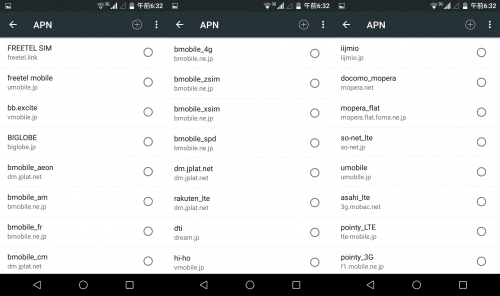
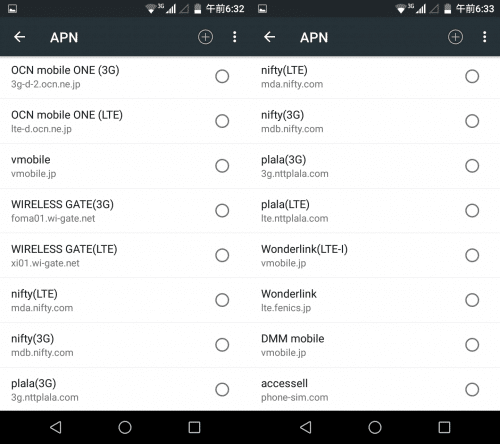
20社分のSIMのAPNが最初から利用可能で、該当のAPNにチェックを入れるだけで雅(MIYABI)でインターネット接続ができます。
注意点としては、雅(MIYABI)に設定されているDMMモバイルのAPNは「vmobile.jp」となっていますが、このAPNは2015年6月16日13時29分以前に契約したDMMモバイルのSIM向けとなっています。
2015年6月16日13時30分以降に契約したDMMモバイルのSIMのAPN設定方法については、以下を参照してください。
DMMモバイルのAPN設定方法(Android)
FREETEL 雅(MIYABI)にないAPNを追加・設定する
これだけたくさんのSIM(MVNO)のAPN設定が雅(MIYABI)には初めから設定されていますが、主要な格安SIMの中で含まれていないのがmineoのドコモプランと楽天モバイルです。このままでは雅(MIYABI)にmineoと楽天モバイルのSIMを挿してもインターネット接続できないので、以下にそれぞれのSIMのAPN設定方法を紹介します。mineoや楽天モバイルで雅(MIYABI)を利用する際に参考にしてみてください。
mineo(ドコモプラン)
まずはmineoのAPN設定方法です。雅(MIYABI)のホーム画面にある設定アイコンをタップして、「無線とネットワーク」の項目の「もっと見る」をタップします。
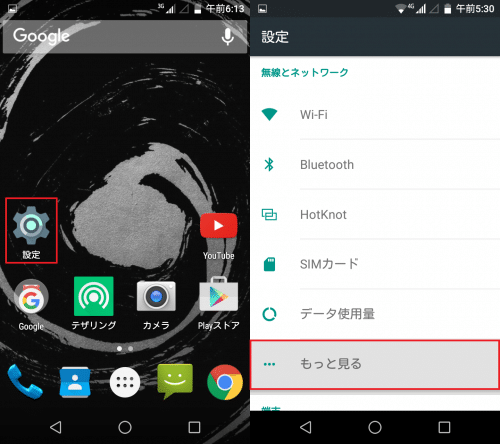
「モバイルネットワーク」をタップして「アクセスポイント名」をタップします。
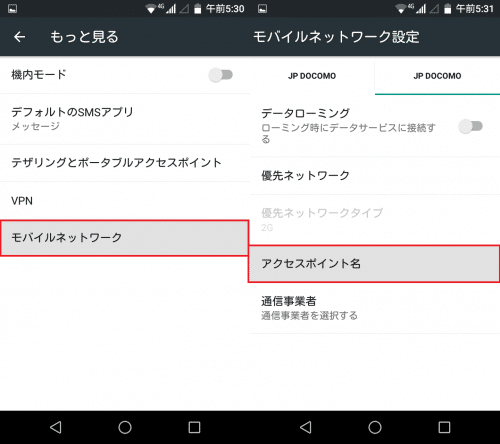
右上の「+」アイコンをタップして、新しいAPNを作成します。「名前」をタップします。
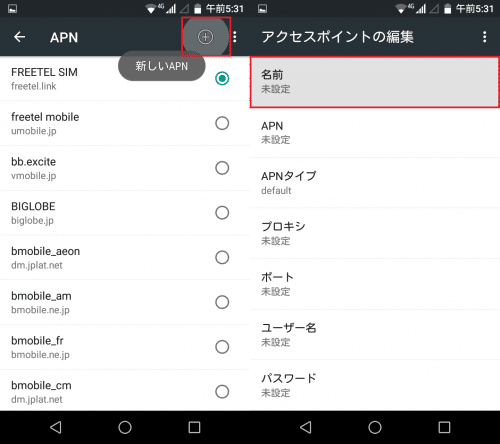
名前は分かりやすい方がいいので、私は「mineo」としました。名前を入力したら「確定」をタップします。名前の入力が終わったら、次は「APN」をタップします。
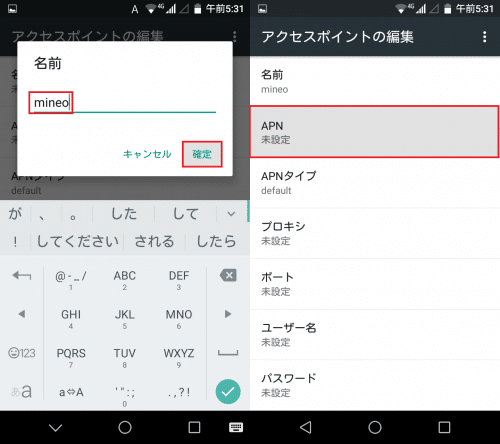
「mineo-d.jp」と入力して「確定」をタップします。APNの入力が終わったら、「ユーザー名」をタップします。
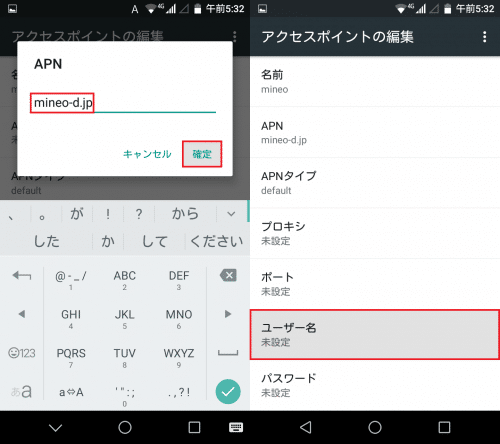
「mineo@k-opti.com」と入力して「確定」をタップします。次は「パスワード」をタップします。
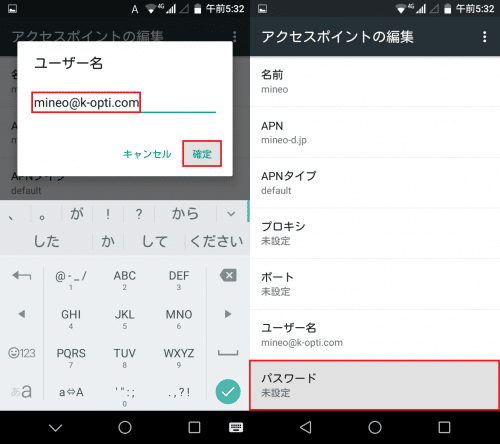
「mineo」と入力して「確定」をタップします。最後に「認証タイプ」をタップします。
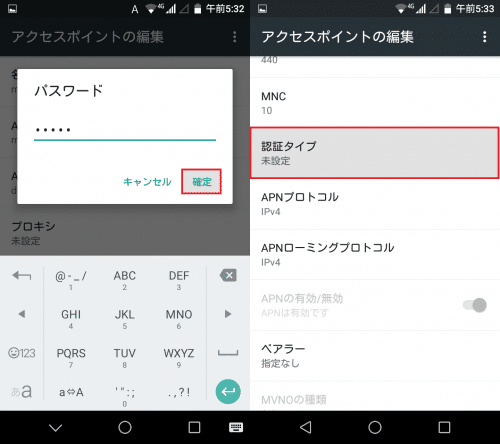
「CHAP」を選びます。ここまで終わったら、右上のメニューアイコンをタップします。
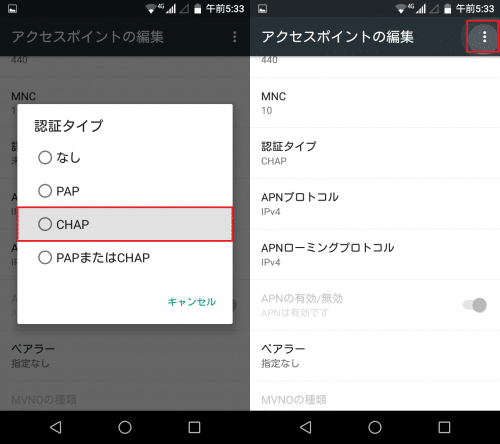
「保存」をタップします。すると、APN一覧にmineoが追加されるので、チェックを入れればmineoのドコモプランのSIMでインターネット接続が可能になります。
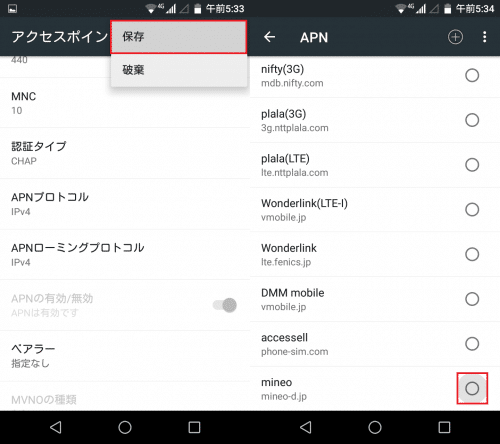
楽天モバイル
次に、楽天モバイルのAPNを雅(MIYABI)に追加する方法です。雅(MIYABI)のホーム画面にある設定アイコンをタップして、「無線とネットワーク」の項目の「もっと見る」をタップします。
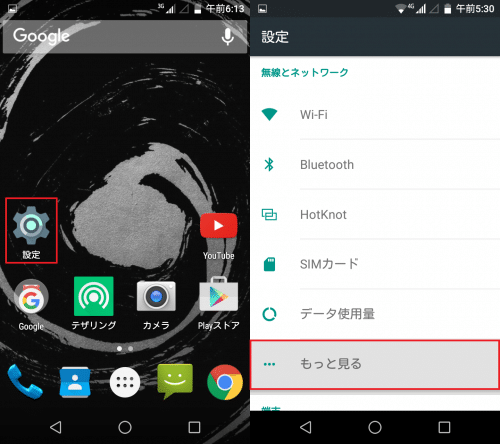
「モバイルネットワーク」をタップして「アクセスポイント名」をタップします。
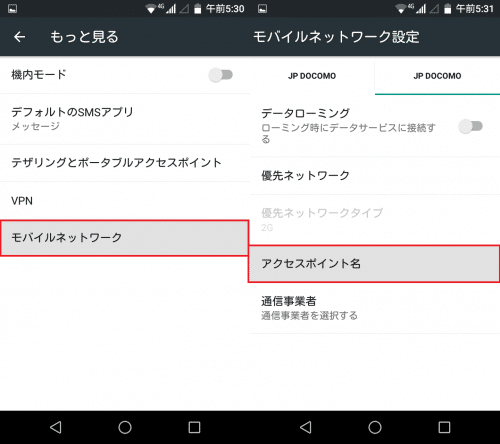
右上の「+」をタップして名前をタップします。

名前は「楽天モバイル」にしました。名前を入力したら「確定」をタップします。次にAPNをタップします。
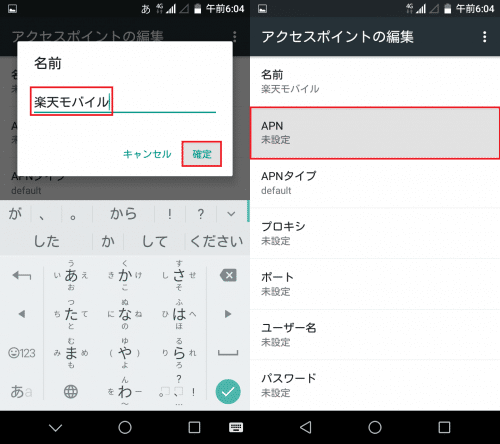
APNには「vdm.jp」と入力して「確定」をタップします。次はユーザー名をタップします。
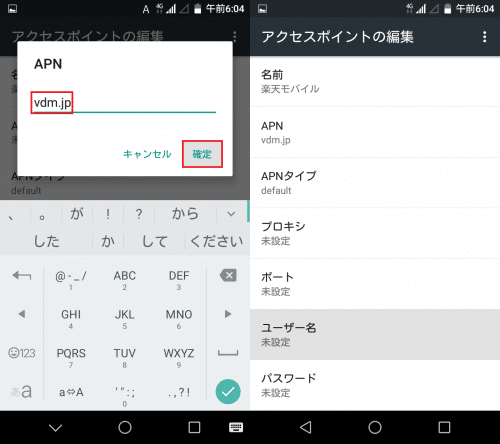
ユーザー名には「rakuten@vdm」と入力して「確定」をタップします。
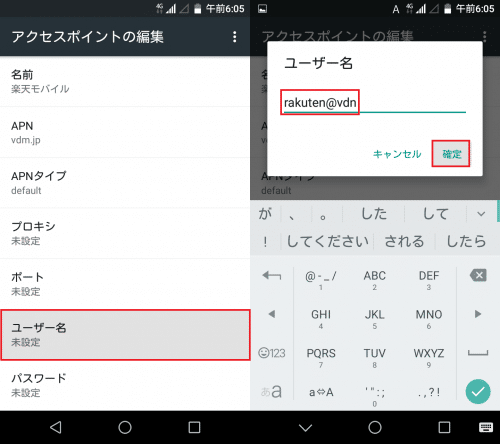
次はパスワードをタップします。パスワードには「vrkt」と入力して「確定」をタップします。
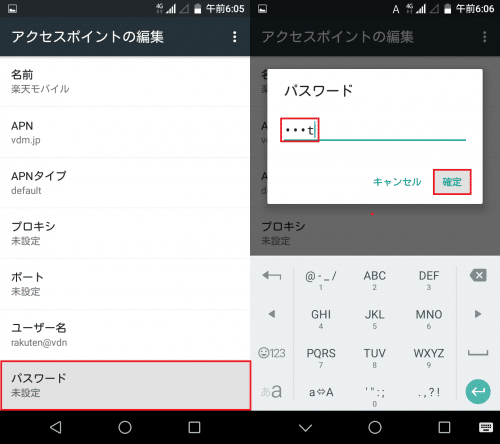
最後に、「認証タイプ」をタップします。「PAPまたはCHAP」を選びます。
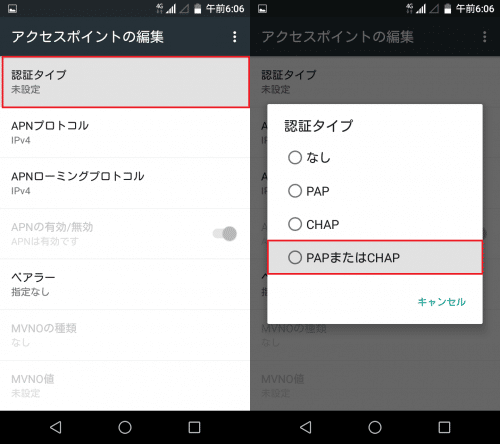
ここまで終わったら、右上のメニューアイコンをタップして「保存」をタップします。
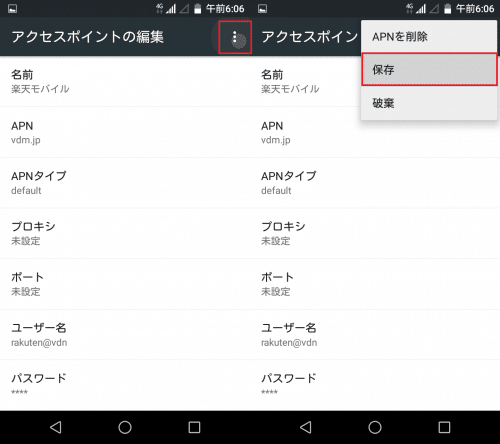
APN一覧に楽天モバイルが追加されているので、チェックを入れればインターネット通信できるようになります。
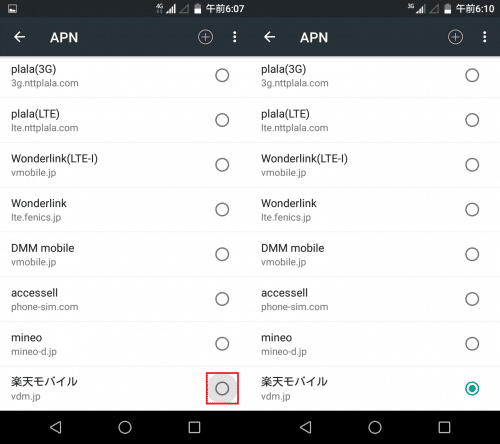
なお、APN設定後はmineoのドコモプラン、楽天モバイルとも雅(MIYABI)にて正常にインターネット接続できています。
【補足】雅(MIYABI)にプリセットされているAPNは削除できない
ちなみに、雅(MIYABI)にプリセットされているAPNの大半は私には必要なかったので、不要なAPNを削除しようとしたのですが、削除できませんでした。私はまず、不要なAPNを個別に削除しようとしてAPNの編集画面からAPNを削除を選択しようとしました。ところが、通常であれば左側のように「APNを削除」という項目が表示されて、それをタップすることでAPNを個別に削除できるのですが、雅(MIYABI)は「APNを削除」の項目自体が消されているため削除することができません。
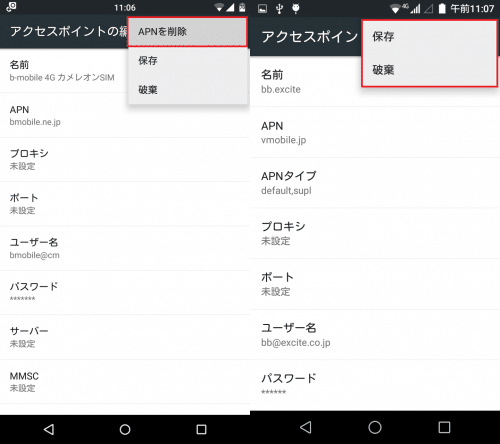
そこで、次はAPN一覧の画面で「初期設定にリセット」を選んで初期状態にしてAPNをまるごと削除できないか試してみました。
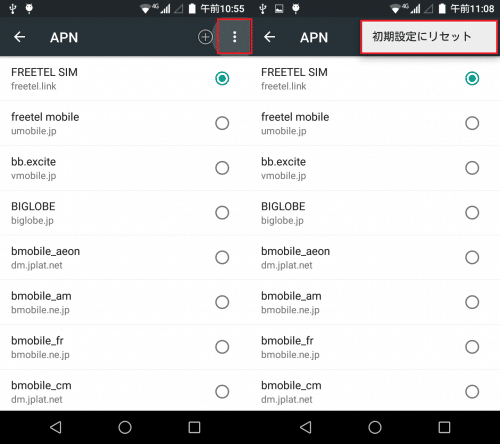
雅(MIYABI)の場合はAPNの初期設定自体にたくさんのAPNが登録されているので、リセットしても意味ないだろうなと思いながらやってみるとやはりその通りで、あとで追加したmineoと楽天モバイルだけが消えて残りはそのままでした。
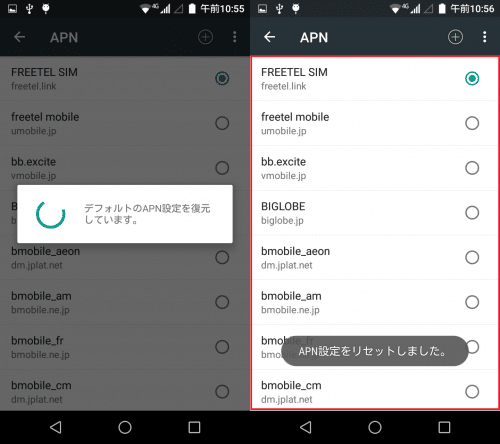
不要なAPNを消すことができなくても不都合はありませんが、APN一覧をすっきりさせたい人は雅(MIYABI)ではできないので注意しましょう。
FREETEL 雅(MIYABI)でmineoと楽天モバイルのAPNを設定する方法は以上です。
FREETEL 雅(MIYABI)のレビューまとめ
FREETEL SAMURAI 雅 MIYABIの購入レビュー・評価【動画あり】